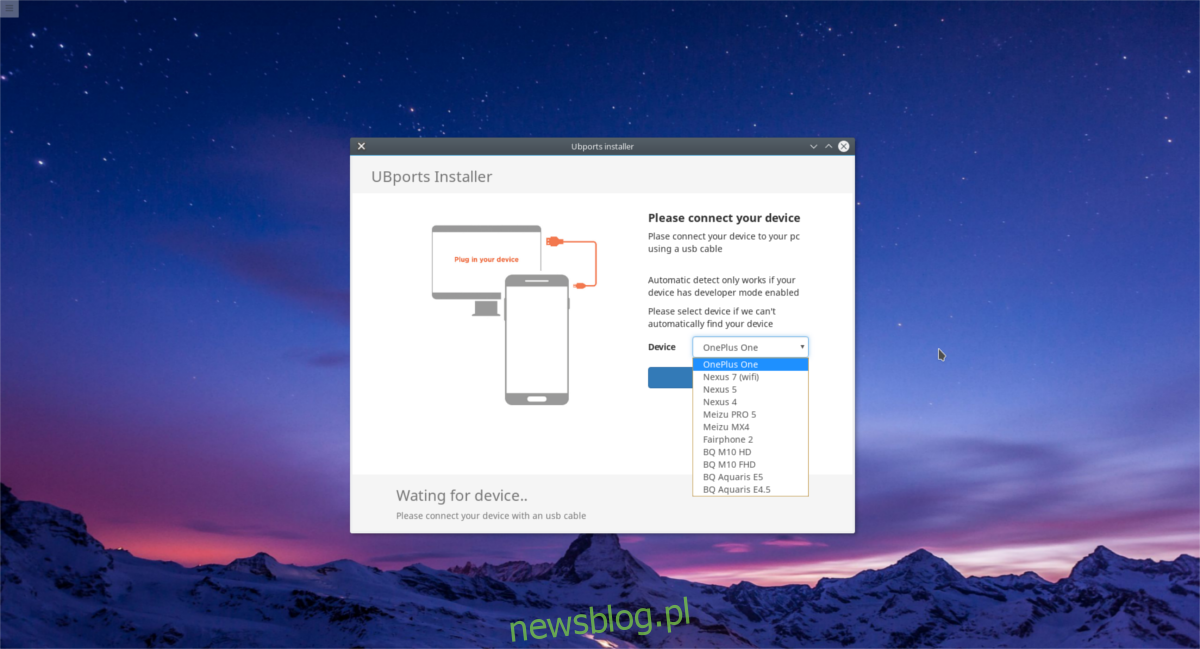Canonical, firma macierzysta Ubuntu, tworzyła kiedyś system operacyjny dla urządzeń z Androidem. Nazwali ten krok sposobem „zrewolucjonizowania branży” i zmiany sposobu, w jaki korzystamy z telefonów komórkowych, przenosząc pełny pulpit Linuksa na telefon komórkowy. Po kilku latach w końcu się poddali. Powód? Firmie stojącej za Ubuntu nie udało się przekonać konsumentów do rezygnacji z systemu operacyjnego Android. W rezultacie projekt został przez nich porzucony. Jeśli chcesz zainstalować Ubuntu Touch na swoim urządzeniu z Androidem, wciąż jest sposób. Wkrótce po „śmierci” Ubuntu Touch został on przejęty przez społeczność programistów, którzy nadal bardzo chcą, aby Ubuntu Touch stało się rzeczywistością. W rezultacie użytkownicy mogą zainstalować system operacyjny, uzyskać aktualizacje oprogramowania, poprawki zabezpieczeń, a nawet nowe funkcje!
Oto jak zainstalować Ubuntu Touch na swoim urządzeniu z Androidem.
Spis treści:
Zrzeczenie się
Nie wszystkie urządzenia z listy obsługiwanych na stronie UBports będą działać z narzędziem do flashowania. Chociaż są wymienione jako początkowo obsługiwane, wiele urządzeń nie otrzymało jeszcze oficjalnej wersji dotykowej Ubuntu. jeśli chcesz zainstalować ten system operacyjny na swoim urządzeniu, ale okaże się, że Twoje urządzenie jest nadal w fazie rozwoju, nie martw się: programiści nad nim pracują i wkrótce pojawi się wersja.
Zamiast tego przejdź do strony internetowej UBports, zapisz się do newslettera, dołącz do ich grupy Telegram i bądź na bieżąco. Alternatywnie rozważ zakup jednego z obsługiwanych urządzeń wymienionych poniżej, jeśli czekanie jest zbyt długie.
Wspierane urządzenia
UBports oficjalnie obsługuje obrazy Ubuntu Touch (i aktualizacje) dla Google Nexus 5, OnePlus One i Fairphone 2. Te trzy urządzenia są w pełni obsługiwane i obecnie nie są rozwijane. Każdy sterownik i funkcja tych smartfonów doskonale współpracuje z Ubuntu Touch. Są to „podstawowe” urządzenia i stanowią większość wysiłków UBport. Regularnie otrzymują nowe funkcje oprogramowania i poprawki.
Ponadto UBports ma urządzenia Core (przedpremierowe). Te urządzenia są obiecujące, ale zostaną umieszczone w „podstawowym” składzie. Są w wersji beta. Te urządzenia to Optimus L90, BQ M10 HD i BQ M10 FHD. Właściciele tych urządzeń mogą zainstalować Ubuntu Touch i używać go ostrożnie, ponieważ są one intensywnie rozwijane.
Wreszcie, UBports obsługuje starsze urządzenia. Są to urządzenia, które mają porty (w jakiś sposób) albo przez Canonical i oficjalny zespół programistów Ubuntu Touch, albo przez ogół społeczności Ubuntu. Te urządzenia nie otrzymają nowych funkcji, takich jak urządzenia w wersji Core i Core Pr. Zamiast tego UBports tworzą poprawki oprogramowania i aktualizacje zabezpieczeń. Te starsze urządzenia to: Google Nexus 10, Google Nexus 7 2013 (wersja LTE) i BQ Aquaris E4.5
Zainstaluj narzędzie Flash
Ponieważ UBports przejął cały rozwój Ubuntu Touch, sposób, w jaki użytkownicy instalują system operacyjny na smartfonach, jest inny, jeśli chodzi o urządzenia typu core / core-pre. Użytkownicy nie muszą już otwierać terminala, kompilować kodu źródłowego systemu operacyjnego i tworzyć od podstaw własnego obrazu.
W przeszłości Ubuntu Touch instalował się tylko na Ubuntu. W przypadku UBports już tak nie jest. W dzisiejszych czasach fani Ubuntu Touch mogą łatwo pobrać obraz aplikacji, który działa na każdej dystrybucji Linuksa – nawet w Ubuntu. Pierwszy, pobierz obraz aplikacji tutaj. Następnie wykonaj następujące czynności w terminalu:
cd ~/Downloads
sudo chmod +x ubports-installer-*.AppImage
Następnie uruchom aplikację, klikając ją w menedżerze plików lub za pomocą tego polecenia:
./ubports-*.AppImage
Zainstaluj Ubuntu Touch
W tym samouczku omówimy, jak zainstalować Ubuntu Touch na urządzeniach Core i Core Pre-release. Dzieje się tak, ponieważ te urządzenia zakończyły proces rozwoju i są najbezpieczniejsze w instalacji. Jeśli masz starsze urządzenie i chcesz uzyskać na nim Ubuntu Touch, przejdź do Witryna internetowa UBports, znajdź obsługiwane urządzenie i postępuj zgodnie z instrukcjami.
Uwaga: aby zainstalować Ubuntu Touch, odblokuj bootloader.
Gdy uprawnienia narzędzia flash UBPorts działają i są skonfigurowane do użycia w systemie Linux, można rozpocząć proces instalacji. Podczas tego procesu urządzenie może kilkakrotnie zrestartować się.
Krok 1: Chwyć kabel USB urządzenia i podłącz go. Spróbuj użyć oryginalnego kabla dołączonego do urządzenia lub oficjalnego zamiennika. Staraj się nie używać kabli innych firm, ponieważ są one zawodne i powolne.
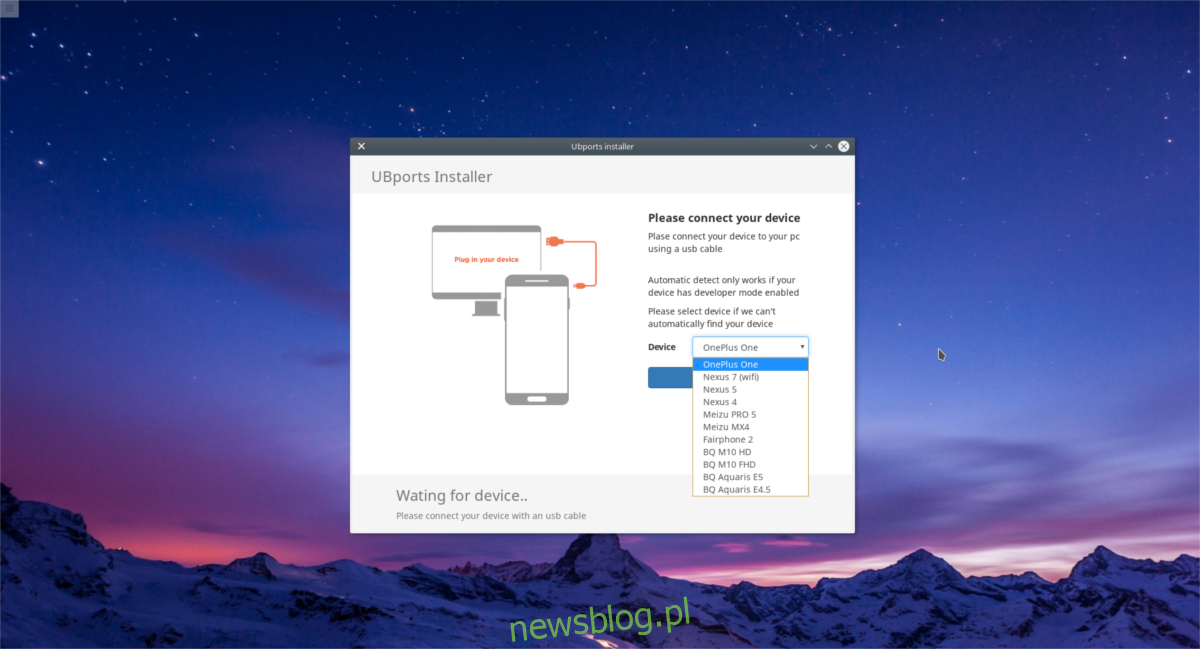
Krok 2: Wybierz swoje urządzenie z rozwijanego menu w instalatorze i kliknij przycisk „Wybierz”.
Krok 3: Wybierz kanał wersji Ubuntu Touch. Zalecamy większości użytkowników pozostanie przy domyślnym kanale „stabilnym”.
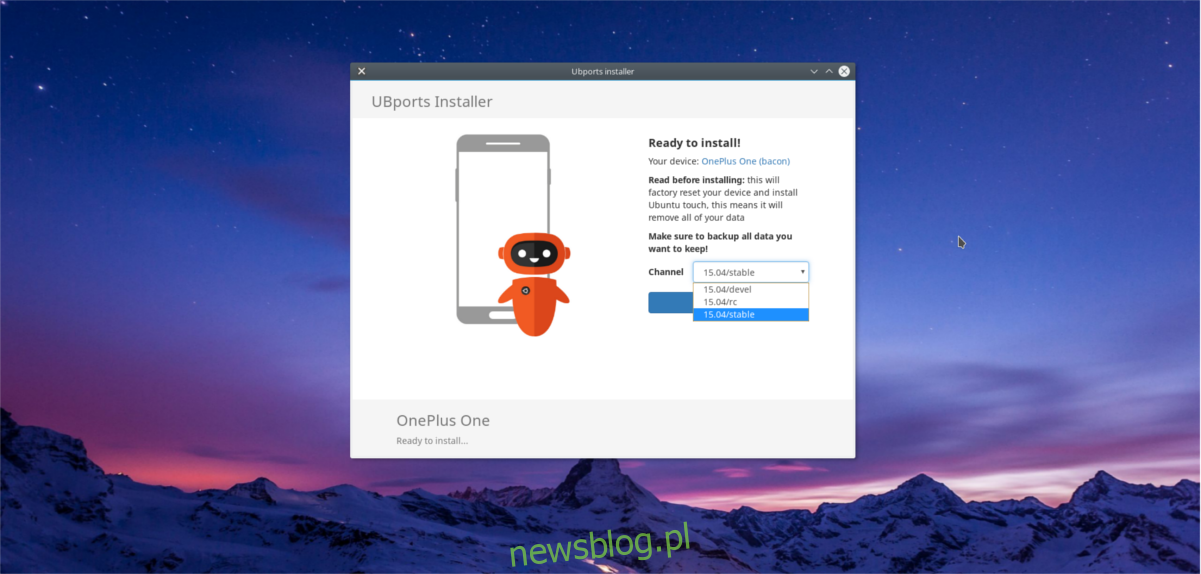
Krok 4: Kliknij przycisk „Instaluj” i wprowadź hasło systemowe komputera, aby kontynuować.
Krok 5: Pozwól instalatorowi to zrobić. To zajmie trochę czasu, ale po prostu siedź spokojnie. Po zakończeniu procesu Ubuntu Touch jest gotowy do użycia!
Wniosek
Chociaż firma Canonical porzuciła marzenia o wejściu na rynek smartfonów dzięki pierwszemu na świecie „telefonowi konwergencji z Linuksem”, Ubuntu Touch żyje i ma się dobrze w społeczności. Jeśli nie możesz się doczekać odejścia od Androida i masz obsługiwane urządzenie, zrób sobie przysługę i zainstaluj najnowszą wersję Ubuntu Touch.